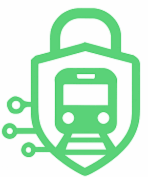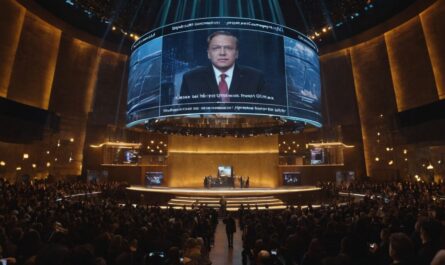Wenn du als Windows-Profi arbeiten möchtest, solltest du mit den Sysinternals-Tools vertraut sein. Diese Sammlung leistungsstarker Programme bietet dir die Möglichkeit, tiefer in das System einzutauchen und Probleme gezielt zu lösen. Entwickelt von Microsoft, helfen die Tools dabei, Systemüberwachung, Fehlerdiagnose und vieles mehr effizient durchzuführen.
Egal, ob du ein IT-Administrator oder ein Technik-Enthusiast bist, der Werkzeugkasten wird dir wertvolle Einblicke in die Funktionsweise deines Systems geben. In diesem Artikel erfährst du alles über die wichtigsten Funktionen der Sysinternals-Werkzeuge, ihre Anwendung und wie du sie effektiv einsetzen kannst. Lass uns gemeinsam herausfinden, wie du deine Fähigkeiten im Umgang mit Windows-Systemen auf das nächste Level bringen kannst!
Überblick über Sysinternals Toolkit
Das Sysinternals Toolkit umfasst eine Reihe von leistungsstarken Tools, die dir helfen, tiefere Einsichten in dein Windows-System zu gewinnen. Entwickelt von Microsoft, richten sich diese Programme an sowohl IT-Administratoren als auch an technisch versierte Benutzer, die mehr über die Interna von Windows erfahren möchten.
Durch den Einsatz des Toolkits kannst du nicht nur Probleme im System identifizieren, sondern diese auch gezielt beheben. Hierzu gehören unter anderem Werkzeuge zur Systemüberwachung, Prozessverwaltung und Netzwerkanalyse. Jedes Tool hat seinen spezifischen Fokus, sodass du eine Vielzahl von Aufgaben effizient erledigen kannst.
Ein wesentliches Merkmal der Sysinternals-Suite ist deren kostenfreie Verfügbarkeit, was sie für jeden zugänglich macht. Du brauchst kein teures Softwarepaket zu kaufen, um wichtige Diagnosen durchzuführen oder die Leistung deines Systems zu optimieren. Die einfache Handhabung und die benutzerfreundliche Oberflächenführung machen die Nutzung dieser Tools besonders attraktiv.
Weiterführende Informationen: Hackbare Geräte im Alltag – von der Zahnbürste bis zur Türklingel
Wichtige Werkzeuge und ihre Funktionen

Ein weiteres wichtiges Werkzeug ist Process Monitor. Es erlaubt dir, Datei-, Registrierungs- und Prozessaktivitäten in Echtzeit zu überwachen. Dieses Tool ist ideal für die Fehlerdiagnose, da du schnell sehen kannst, welche Aktionen ein Programm ausführt und ob es Probleme gibt.
Zusätzlich steht dir mit dem Autoruns-Tool eine leistungsstarke Möglichkeit zur Verfügung, um alle Autostart-Programme aufzulisten. Dies hilft dir, dein System von unerwünschten Anwendungen zu befreien, die beim Start geladen werden. So wird deine Boot-Zeit verkürzt und die allgemeine Leistung verbessert.
Mit dem TCPView-Tool hast du zudem Zugriff auf alle offenen Netzwerkverbindungen. Es zeigt dir an, welche Programme aktuell das Internet nutzen und welche Ports geöffnet sind. Diese Informationen sind entscheidend bei der Überprüfung von Sicherheitsvorfällen oder ungewolltem Datenverkehr. Die Vielfalt dieser Werkzeuge macht das Sysinternals Toolkit zu einem unverzichtbaren Begleiter für jeden Windows-Profi, der tiefer in sein System eintauchen möchte.
| Werkzeug | Funktion | Anwendungsbereich |
|---|---|---|
| Process Explorer | Anzeige und Verwaltung laufender Prozesse | Prozessüberwachung und -verwaltung |
| Process Monitor | Echtzeitüberwachung von Datei- und Prozessaktivitäten | Fehlerdiagnose |
| Autoruns | Auflistung von Autostart-Programmen | Systemoptimierung |
| TCPView | Anzeige offener Netzwerkverbindungen | Sicherheitsüberprüfung |
Systemüberwachung und Fehlerdiagnose
Das Sysinternals Toolkit bietet erstklassige Werkzeuge zur Systemüberwachung und Fehlerdiagnose, die dir helfen, Probleme schnell zu identifizieren und zu beheben. Mit Tools wie dem Process Monitor kannst du in Echtzeit verfolgen, welche Aktivitäten auf deinem System stattfinden. Dies umfasst Datei- und Registrierungszugriffe sowie Prozessstart- und -stopvorgänge. Mithilfe dieser Daten erhältst du eine präzise Übersicht über alles, was im Hintergrund läuft.
Ein weiteres sehr nützliches Tool ist der Process Explorer, welcher dir detaillierte Informationen über laufende Prozesse anbietet. Über die Benutzeroberfläche kannst du sehen, welcher Prozess wie viel CPU- und Arbeitsspeicher benötigt. Diese Informationen sind entscheidend, um ressourcenintensive oder fehlerhafte Anwendungen zu erkennen und gegebenenfalls zu beenden.
Das kombinierte Wissen aus diesen Werkzeugen gibt dir nicht nur Aufschluss über aktuelle Probleme, sondern hilft auch dabei, zukünftigen Schwierigkeiten vorzubeugen. Indem du regelmäßig deine Systeme überwachst, kannst du effizient reagieren und die Stabilität deines Windows-Betriebssystems sicherstellen.
Optimierung der Systemleistung
Um die Systemleistung deines Windows-Systems zu optimieren, kannst du verschiedene Werkzeuge aus dem Sysinternals Toolkit effektiv nutzen. Ein zentraler Bestandteil dabei ist das Tool Autoruns, das dir einen umfassenden Überblick über alle Autostart-Programme gibt. Mit diesem Werkzeug kannst du unerwünschte Anwendungen deaktivieren, die beim Windows-Start geladen werden. Dadurch verkürzt sich nicht nur die Boot-Zeit, sondern auch die allgemeine Systemgeschwindigkeit kann erheblich gesteigert werden.
Ein weiterer Beitrag zur Verbesserung der Leistung ist die Verwendung des Process Explorer. Durch die Identifizierung ressourcenintensiver Prozesse hast du die Möglichkeit, diese zu überwachen und gegebenenfalls zu beenden. Regelmäßige Überprüfungen ermöglichen es dir, potenzielle Probleme frühzeitig zu erkennen und so dein System reibungslos laufen zu lassen.
Auch eine Analyse der offenen Netzwerkverbindungen mit dem Tool TCPView kann hilfreich sein. Es zeigt dir an, welche Programme auf das Internet zugreifen und ob sie ungewöhnlich viel Bandbreite verbrauchen. So behältst du die Kontrolle über deinen Datenverkehr und kannst unerwünschte Verbindungen schnell unterbrechen.
Durch die Kombination dieser leistungsstarken Tools stellst du sicher, dass dein Windows-System stets optimal funktioniert und seine Ressourcen bestmöglich genutzt werden.
Sicherheitswerkzeuge im Sysinternals Toolkit

Ein weiteres hilfreicheres Tool ist TCPView. Es zeigt alle offenen Netzwerkverbindungen an, sodass du schnell herausfinden kannst, welche Programme online kommunizieren und ob unerwünschte Verbindungen bestehen. Wenn du verdächtige Aktivitäten bemerkst, hast du sofort die Möglichkeit, diese Verbindungen zu trennen.
Zusätzlich gibt es das Programm Autoruns, das dir einen Überblick über alle Autostart-Elemente verschafft. Damit kannst du sicherstellen, dass keine ungewollten oder bösartigen Programme beim Systemstart geladen werden. Indem du dein System regelmäßig mit diesen Sicherheitswerkzeugen überprüfst, erhöhst du die Wahrscheinlichkeit, Bedrohungen frühzeitig zu erkennen und zu beseitigen.
Interessanter Artikel: Firmware-Hacking: Angriffsvektor oder Optimierungs-Chance?
| Tool | Beschreibung | Nutzungsbereich |
|---|---|---|
| Disk Usage | Visualisierung der Festplattennutzung | Speicherplatz-Management |
| Contig | Defragmentierung von Dateien | Leistungsoptimierung |
| RamMap | Analyse der Speichernutzung | Systemüberwachung |
| Handle | Auflistung von geöffneten Handles | Fehlerdiagnose |
Nutzung von Process Explorer effektiv
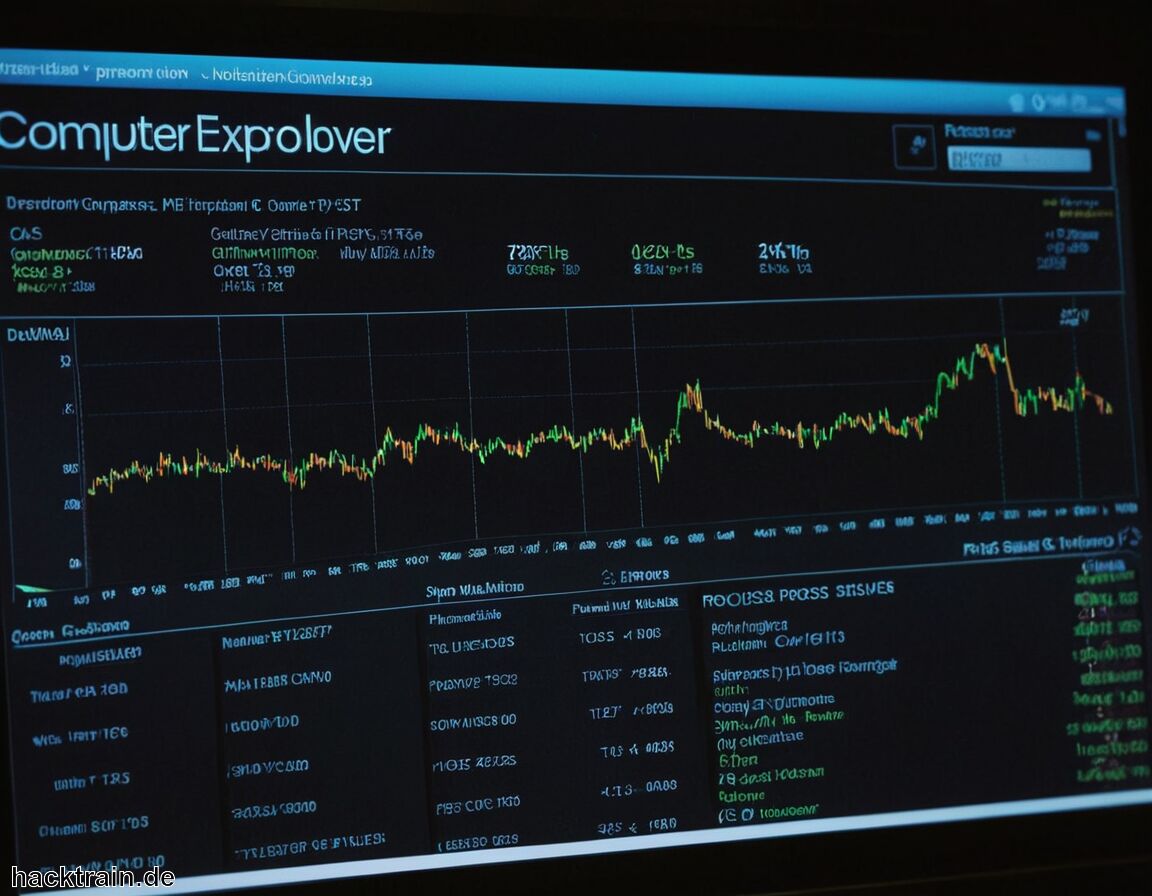
Ein wichtiger Aspekt beim Einsatz von Process Explorer ist die Möglichkeit, detaillierte Informationen über jeden Prozess einzusehen. Hierzu gehören nicht nur CPU- und Speichernutzung, sondern auch der Benutzer, unter dem der Prozess läuft. Diese Daten helfen dir, ressourcenintensive Anwendungen schnell zu identifizieren oder eventuell problematische Prozesse zu beenden.
Darüber hinaus bietet die Funktion zur Anzeige der Ereignis-Hierarchie einen hervorragenden Überblick darüber, welche Prozesse miteinander verbunden sind. So kannst du leicht erkennen, ob ein bestimmter Prozess von einem anderen gestartet wurde. Ein weiterer praktischer Tipp ist die Verwendung der Suchfunktion, um direkt nach spezifischen Prozessen zu suchen.
Insgesamt sorgt der Process Explorer dafür, dass du deine Systemressourcen optimal verwalten und Probleme schnell lösen kannst. Indem du regelmäßig diesen Prozessmonitor nutzt, behältst du stets die Kontrolle über dein System und dessen Leistung.
Zugriff auf Netzwerk- und Dateisystem-Tools
Das Sysinternals Toolkit bietet eine Vielzahl von nützlichen Netzwerk- und Dateisystem-Tools, die dir helfen, dein System im Detail zu überwachen. Mit Tools wie TCPView kannst du alle aktiven Netzwerkverbindungen auf deinem Computer anzeigen lassen. Dieses Tool gibt dir wertvolle Informationen darüber, welche Anwendungen aktuell mit dem Internet kommunizieren und welche Ports geöffnet sind. Wenn du verdächtige Aktivitäten bemerkst, hast du die Möglichkeit, diese sofort zu unterbrechen.
Ein weiteres wichtiges Werkzeug ist Disk Usage, welches dir einen klaren Überblick über den Speicherplatz auf deinen Festplatten liefert. Es hilft dir, herauszufinden, welche Dateien und Ordner den meisten Speicher belegen. Dies ist besonders hilfreich, um Platz freizugeben und Ihre Datenträgerverwaltung zu optimieren.
Die Kombination dieser Werkzeuge ermöglicht es dir, nicht nur das Netzwerk zu überwachen, sondern auch die Dateistrukturen auf deinem System effizient zu verwalten. Die Nutzung dieser Tools kann dazu beitragen, unerwünschte Verbindungen und große Dateien schnell zu identifizieren und entsprechende Maßnahmen zu ergreifen.
Ressourcen für weitere Informationen und Unterstützung
Für alle, die tiefer in die Funktionen des Sysinternals Toolkits eintauchen möchten, stehen zahlreiche Ressourcen zur Verfügung. Microsoft bietet auf der offiziellen Webseite eine Vielzahl an Dokumentationen und Anleitungen zu jedem einzelnen Werkzeug. Diese können dir helfen, spezifische Fragen schnell zu klären und den optimalen Einsatz der Tools sicherzustellen.
Darüber hinaus gibt es aktive Communities und Foren, in denen sich Nutzer austauschen können. Hier hast du die Möglichkeit, von Erfahrungen anderer zu lernen und direkt Antworten auf deine Anliegen zu erhalten. Diskussionsgruppen auf Plattformen wie Reddit oder Tech-Communities bieten oftmals wertvolle Einblicke in die Nutzung der Sysinternals-Tools.
Zusätzlich sind viele Fachbücher und Online-Kurse verfügbar, die sich speziell mit dem Sysinternals Toolkit befassen. Solche Ressourcen können dir helfen, ein umfassenderes Verständnis für die verschiedenen Werkzeuge zu entwickeln und deren Anwendung zu vertiefen. Egal, ob du gerade erst anfängst oder bereits fortgeschritten bist, die Unterstützung ist vielfältig und leicht zugänglich.